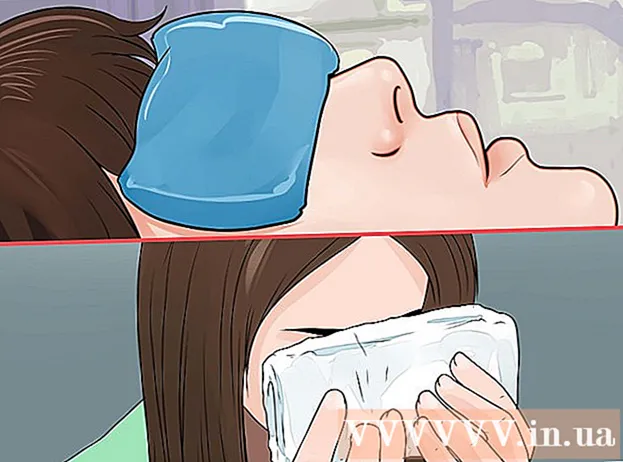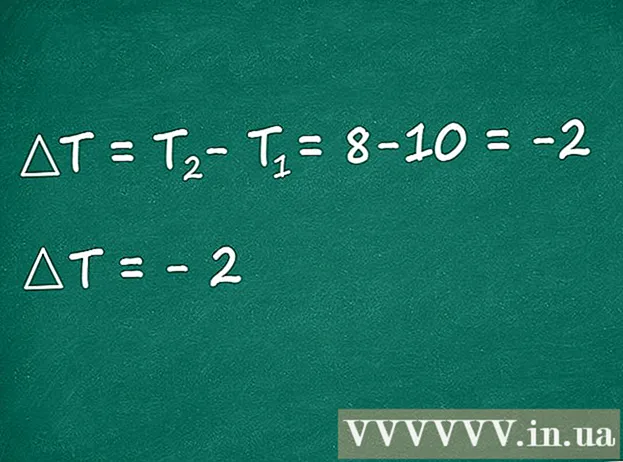Autor:
Florence Bailey
Data De Criação:
26 Marchar 2021
Data De Atualização:
27 Junho 2024

Contente
- Passos
- Método 1 de 3: cabos compostos (Xbox 360)
- Método 2 de 3: computador com Windows 10 (Xbox One)
- Método 3 de 3: divisor de cabo (qualquer modelo Xbox)
- O que você precisa
- Pontas
Você pode conectar seu console Xbox 360 ou Xbox One a duas TVs (ou monitores) sem usar um divisor de cabo. Os métodos descritos aqui resultarão na mesma imagem sendo exibida em ambas as telas, mas é conveniente jogar em uma sala diferente quando o Xbox 360 está conectado a uma TV ou o Xbox One está conectado a um computador com Windows 10. O Xbox original não é exibido em duas telas sem usar um divisor.
Passos
Método 1 de 3: cabos compostos (Xbox 360)
 1 Determine o modelo do seu Xbox 360. Existem três modelos do Xbox 360: Original, Slim e E. Alguns modelos mais antigos do Xbox 360 não têm conectores HDMI, mas os modelos fino e E têm. Todos os modelos possuem um conector composto, que consiste em três conectores em vermelho, branco e amarelo. Este método não se aplica ao Xbox One.
1 Determine o modelo do seu Xbox 360. Existem três modelos do Xbox 360: Original, Slim e E. Alguns modelos mais antigos do Xbox 360 não têm conectores HDMI, mas os modelos fino e E têm. Todos os modelos possuem um conector composto, que consiste em três conectores em vermelho, branco e amarelo. Este método não se aplica ao Xbox One.  2 Conecte o cabo apropriado à saída de vídeo do Xbox 360. Insira o conector HDMI macho do cabo plano composto no conector apropriado ou use o cabo composto / componente que acompanha os modelos mais antigos.
2 Conecte o cabo apropriado à saída de vídeo do Xbox 360. Insira o conector HDMI macho do cabo plano composto no conector apropriado ou use o cabo composto / componente que acompanha os modelos mais antigos. - Conecte o conector HDMI do cabo composto plano ao conector correspondente no console.
- Use o cabo combo composto / componente que vem com os modelos mais antigos. Este cabo tem uma chave (na extremidade do cabo que se conecta ao console de jogo) que precisa ser ajustada para a posição "TV". Nesse caso, o som será enviado para apenas uma TV. Você não pode usar cabos de vídeo composto e componente separadamente.
 3 Conecte o plugue amarelo do cabo composto à entrada de vídeo do seu dispositivo. Use uma TV ou monitor com um conector composto. Para saída de áudio para esta unidade, conecte os plugues vermelho e branco do cabo composto a esta unidade.
3 Conecte o plugue amarelo do cabo composto à entrada de vídeo do seu dispositivo. Use uma TV ou monitor com um conector composto. Para saída de áudio para esta unidade, conecte os plugues vermelho e branco do cabo composto a esta unidade.  4 Conecte o cabo de imagem HD à entrada de vídeo do dispositivo. Se sua TV ou monitor tiver um conector HDMI, conecte um cabo HDMI a ele. Ao usar um cabo combo composto / componente, conecte os plugues vermelho, azul e verde ao conector do componente.
4 Conecte o cabo de imagem HD à entrada de vídeo do dispositivo. Se sua TV ou monitor tiver um conector HDMI, conecte um cabo HDMI a ele. Ao usar um cabo combo composto / componente, conecte os plugues vermelho, azul e verde ao conector do componente. - Os plugues vermelho e branco através dos quais o sinal de áudio é fornecido não são necessários no caso de um cabo HDMI.
- Para saída de áudio usando um cabo componente, conecte os plugues vermelho e branco à entrada de áudio de sua TV ou monitor.
 5 Ligue suas TVs ou monitores e configure-os para receber um sinal do Xbox 360. Cada monitor ou TV é configurado para receber sinais de vídeo, dependendo do conector usado ao qual o cabo de vídeo está conectado. Selecione o modo “AV” se estiver usando um conector composto, ou o modo “Componente” se estiver usando um conector composto, ou mude para o modo “HDMI” se estiver usando um cabo HDMI.
5 Ligue suas TVs ou monitores e configure-os para receber um sinal do Xbox 360. Cada monitor ou TV é configurado para receber sinais de vídeo, dependendo do conector usado ao qual o cabo de vídeo está conectado. Selecione o modo “AV” se estiver usando um conector composto, ou o modo “Componente” se estiver usando um conector composto, ou mude para o modo “HDMI” se estiver usando um cabo HDMI.  6 Ligue o Xbox 360. Ambas as TVs ou monitores exibirão uma imagem do console de jogo; caso contrário, verifique se os cabos apropriados estão conectados correta e firmemente. Se as telas ainda estiverem em branco, as TVs ou monitores não são compatíveis com o tipo de cabo que você está usando. Use outra TV ou monitor que ofereça suporte à transmissão de vídeo do mesmo cabo.
6 Ligue o Xbox 360. Ambas as TVs ou monitores exibirão uma imagem do console de jogo; caso contrário, verifique se os cabos apropriados estão conectados correta e firmemente. Se as telas ainda estiverem em branco, as TVs ou monitores não são compatíveis com o tipo de cabo que você está usando. Use outra TV ou monitor que ofereça suporte à transmissão de vídeo do mesmo cabo.
Método 2 de 3: computador com Windows 10 (Xbox One)
 1 Verifique os requisitos do sistema. Para usar esse método, você deve ter um Xbox One e um PC com Windows 10 que atenda a determinados requisitos de sistema. É recomendável usar uma conexão com fio, mas esta condição não é necessária. Um computador ou laptop com Windows 10 pode ser conectado a uma TV usando um cabo VGA ou HDMI.
1 Verifique os requisitos do sistema. Para usar esse método, você deve ter um Xbox One e um PC com Windows 10 que atenda a determinados requisitos de sistema. É recomendável usar uma conexão com fio, mas esta condição não é necessária. Um computador ou laptop com Windows 10 pode ser conectado a uma TV usando um cabo VGA ou HDMI. - 2 GB de RAM, processador de 1,5 GHz ou mais rápido, conexão com fio via cabo Ethernet ou sem fio (802.11 N / AC).
 2 Conecte o controlador do Xbox One ou Xbox 360 ao computador. Para conectar um controlador Xbox One, você precisa de um adaptador sem fio Xbox One para Windows 10 ou um cabo USB para microUSB. Para se conectar a um controlador Xbox 360 com ou sem fio, use o Adaptador Xbox 360 Wireless para o seu PC com Windows.
2 Conecte o controlador do Xbox One ou Xbox 360 ao computador. Para conectar um controlador Xbox One, você precisa de um adaptador sem fio Xbox One para Windows 10 ou um cabo USB para microUSB. Para se conectar a um controlador Xbox 360 com ou sem fio, use o Adaptador Xbox 360 Wireless para o seu PC com Windows.  3 No Xbox One, ative o streaming de jogos para o PC com Windows 10. O Xbox 360 não tem esse modo (portanto, esse método não se aplica ao Xbox 360). Ligue o Xbox One, clique em Configurações - Preferências e ative a opção Permitir streaming de jogo para outros dispositivos. Em seguida, ative a conexão SmartGlass; para fazer isso, marque a opção "De qualquer dispositivo SmartGlass" ou a opção "Apenas de perfis registrados neste Xbox".
3 No Xbox One, ative o streaming de jogos para o PC com Windows 10. O Xbox 360 não tem esse modo (portanto, esse método não se aplica ao Xbox 360). Ligue o Xbox One, clique em Configurações - Preferências e ative a opção Permitir streaming de jogo para outros dispositivos. Em seguida, ative a conexão SmartGlass; para fazer isso, marque a opção "De qualquer dispositivo SmartGlass" ou a opção "Apenas de perfis registrados neste Xbox".  4 Em um PC com Windows 10, abra o aplicativo Xbox e entre. Para fazer isso, clique em Iniciar (na barra de tarefas na parte inferior esquerda da tela) e, em seguida, clique no ícone do aplicativo Xbox. Entre na sua conta do Xbox Gamertag, que é o equivalente exato da sua conta do Xbox One.
4 Em um PC com Windows 10, abra o aplicativo Xbox e entre. Para fazer isso, clique em Iniciar (na barra de tarefas na parte inferior esquerda da tela) e, em seguida, clique no ícone do aplicativo Xbox. Entre na sua conta do Xbox Gamertag, que é o equivalente exato da sua conta do Xbox One.  5 Conecte seu PC ao Xbox One. No painel esquerdo (no monitor do computador), clique em Conectar. O aplicativo encontrará os consoles do Xbox One conectados à mesma rede. Depois de encontrar seu console, selecione o sistema de onde transmitir seu jogo.
5 Conecte seu PC ao Xbox One. No painel esquerdo (no monitor do computador), clique em Conectar. O aplicativo encontrará os consoles do Xbox One conectados à mesma rede. Depois de encontrar seu console, selecione o sistema de onde transmitir seu jogo.  6 Transmita o jogo para o seu computador com Windows 10. Com o Xbox One conectado ao computador, clique em Stream.
6 Transmita o jogo para o seu computador com Windows 10. Com o Xbox One conectado ao computador, clique em Stream.
Método 3 de 3: divisor de cabo (qualquer modelo Xbox)
 1 Determine qual tipo de conexão usar. Você só precisa de um tipo de saída de vídeo do console. Este método funciona em qualquer modelo de Xbox, incluindo o Xbox original, Xbox 360 e Xbox One. Lembre-se de que o Xbox original e alguns Xbox 360 mais antigos não têm um conector HDMI (apenas o Xbox One tem esse conector).
1 Determine qual tipo de conexão usar. Você só precisa de um tipo de saída de vídeo do console. Este método funciona em qualquer modelo de Xbox, incluindo o Xbox original, Xbox 360 e Xbox One. Lembre-se de que o Xbox original e alguns Xbox 360 mais antigos não têm um conector HDMI (apenas o Xbox One tem esse conector).  2 Compre cabos e divisores de cabos correspondentes. O divisor de cabo pegará o sinal de vídeo do console e o enviará para duas TVs ou monitores. Dependendo do tipo de divisor de cabo, pode ser necessário comprar dois cabos para conectá-lo às TVs ou monitores.
2 Compre cabos e divisores de cabos correspondentes. O divisor de cabo pegará o sinal de vídeo do console e o enviará para duas TVs ou monitores. Dependendo do tipo de divisor de cabo, pode ser necessário comprar dois cabos para conectá-lo às TVs ou monitores.  3 Conecte o divisor à saída de vídeo de seu console. Este método pressupõe o uso de apenas uma saída de vídeo do console de jogo.
3 Conecte o divisor à saída de vídeo de seu console. Este método pressupõe o uso de apenas uma saída de vídeo do console de jogo.  4 Conecte o divisor a ambas as TVs ou monitores e ligue-os. Você pode precisar de dois cabos para conectar o divisor a TVs ou monitores. Configure cada monitor ou TV para receber sinal de vídeo dependendo do cabo usado (composto, componente ou HDMI). Ambas as TVs usarão o mesmo tipo de conexão.
4 Conecte o divisor a ambas as TVs ou monitores e ligue-os. Você pode precisar de dois cabos para conectar o divisor a TVs ou monitores. Configure cada monitor ou TV para receber sinal de vídeo dependendo do cabo usado (composto, componente ou HDMI). Ambas as TVs usarão o mesmo tipo de conexão.  5 Ligue seu Xbox. Ambas as TVs ou monitores exibirão uma imagem do console de jogo; caso contrário, verifique se os cabos apropriados estão conectados correta e firmemente.
5 Ligue seu Xbox. Ambas as TVs ou monitores exibirão uma imagem do console de jogo; caso contrário, verifique se os cabos apropriados estão conectados correta e firmemente.
O que você precisa
Para Xbox 360.
- Console Xbox 360
- Cabo de vídeo composto plano ou cabo combo composto / componente.
- cabo HDMI
- Duas TVs ou monitores com HDMI ou conector de componente (em uma TV / monitor) e conector composto (em uma segunda TV / monitor).
Para Xbox One
- Console Xbox One
- Computador Windows 10
- Conector HDMI ou VGA em um computador
- Rede com ou sem fio
Pontas
- Se você precisar exibir imagens diferentes nas duas telas para jogar um jogo multijogador, conecte um dos consoles à rede usando o System Link ou o Xbox Live (o software compatível).